Windows Liveメールの署名をいくつかの手順で編集する方法
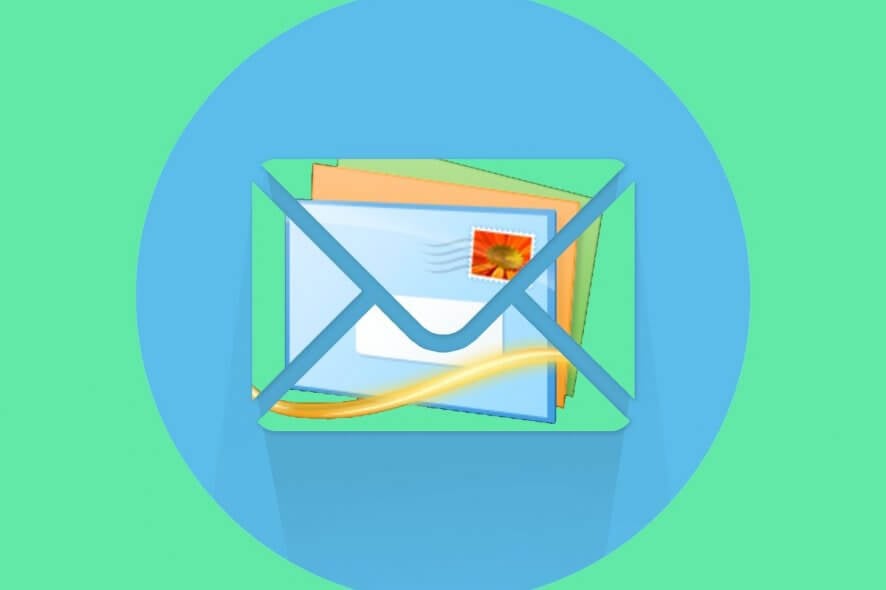
既定では、Windows LiveメールとOutlook Expressは電子メール署名をサポートしています。 電子メールの署名を追加すると、電子メールアカウントから送信されたすべての電子メールに情報のスニペットを埋め込むことができます。
さて、Windows Liveメールの署名を編集したい場合はどうすればよいですか? それは実際にはかなり簡単です。 既存のWindows Liveメール署名は、オプションから編集できます。
この記事では、Windows Liveメール署名を編集および追加する方法を説明します。
Windows Liveメールの署名を編集するにはどうすればよいですか?
Windows Liveメール署名の編集
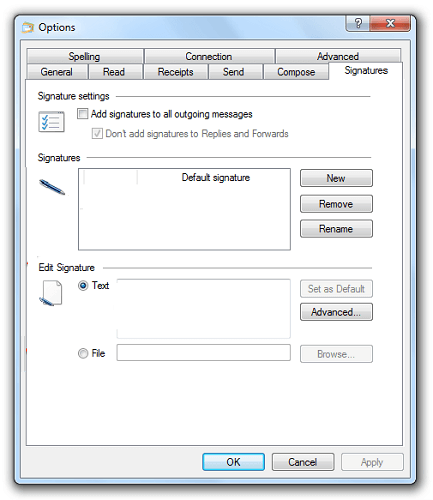
- Windows Liveメールアプリを開きます。
- ファイルをクリックし、オプション>メールを選択します。
- ファイルオプションが表示されない場合は、ツールをクリックしてオプションを選択します。
- 署名タブを開きます。
- ここでは、以前に作成されたすべての電子メール署名を見ることができます。
- 編集したい署名をクリックします。
- ライブメールエディタから直接プレーンテキスト署名を編集できます。
- そうでない場合は、ボックス内のパスとファイル名をメモします。
- ファイルエクスプローラを開き、先にメモしたパスに移動します。
- メモ帳でファイルを開き、変更を行います。
- ファイルを保存して終了します。
Windows Liveメールに署名を追加する
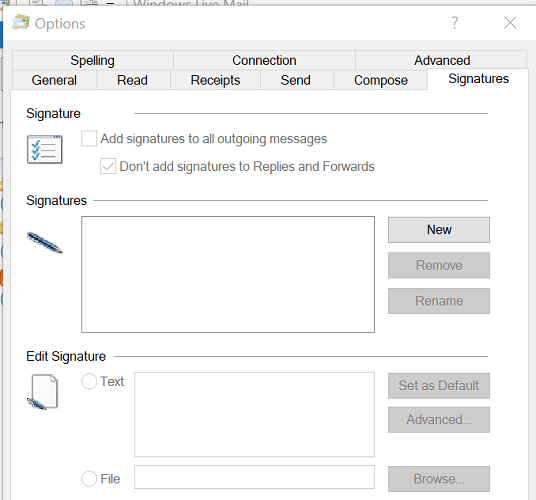
- Windows Liveメールを起動します。
- ファイルをクリックし、オプション>メールを選択します。
- 古いバージョンでは、代わりにツール>オプションをクリックします。
- [署名]タブを開きます。
- [署名]セクションから[新規]を選択します。
- [署名の編集]セクションで、電子メールの署名を作成します。
- OKをクリックして署名を保存します。
- もう一度署名タブを開き、すべての送信メッセージに署名を追加するオプションがチェックされていることを確認します。
あなたは電子メール署名ソフトウェアが必要ですか? このリストをチェックして、今市場で最高のものを見つけてください。
電子メールに署名を追加
電子メールメッセージを作成した後、使用する署名を選択できます:
- 作成ウィンドウで、>署名の挿入に移動します。
- メニューバーが表示されない場合は、Altキーを押したままにします。
- 使用する署名を選択してメールを送信します。
注:電子メール署名を作成する際は、短く正確であることを確認してください。 それを専門保つために3-4ラインの最高に電子メールの署名を限ることを試みなさい。
返信と転送に署名を追加しない場合は、次の手順に従います:
- ファイルに移動します。
- オプションを選択します。
- 署名タブに移動します。
- 返信と転送に署名を追加しないオプションのチェックを外します。
この記事の手順に従って、Windows Liveメールで電子メール署名を追加および編集できます。
プレーンテキストまたはHTMLで強化された署名を好みますか? 以下のコメント欄に他の質問や提案と一緒にあなたの答えを残します。
も読む:
- Windows LiveメールがGmailに接続されていませんか? これを試してみてください
- 私のWindows Liveメールの連絡先が消えた場合の対処方法
- Windows上のOutlook用のWindows Liveメールを構成する方法10
この記事では、トピック:
- windows liveメールをカバーしています
このページは役に立ちましたか?
ありがとうございます!
シェア




